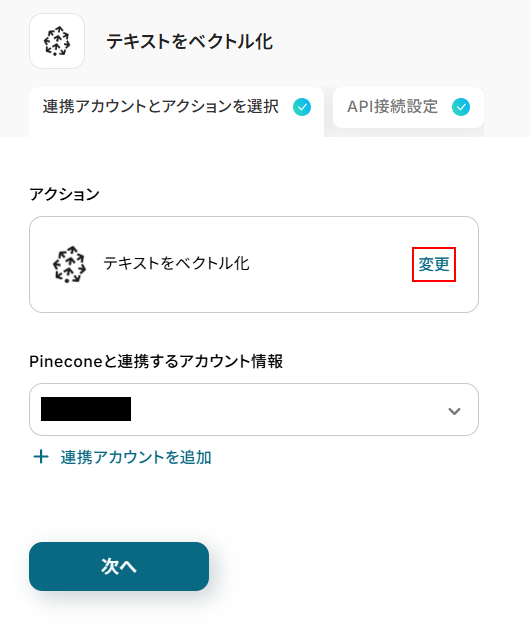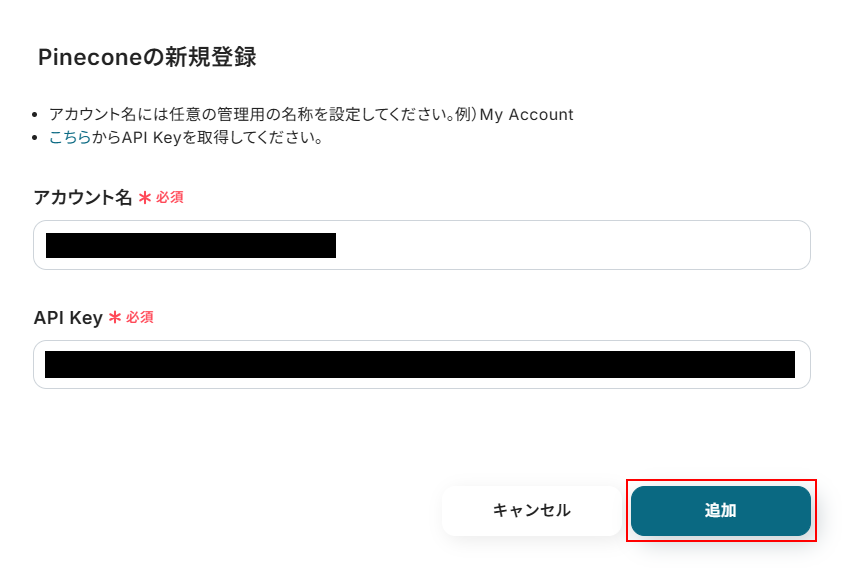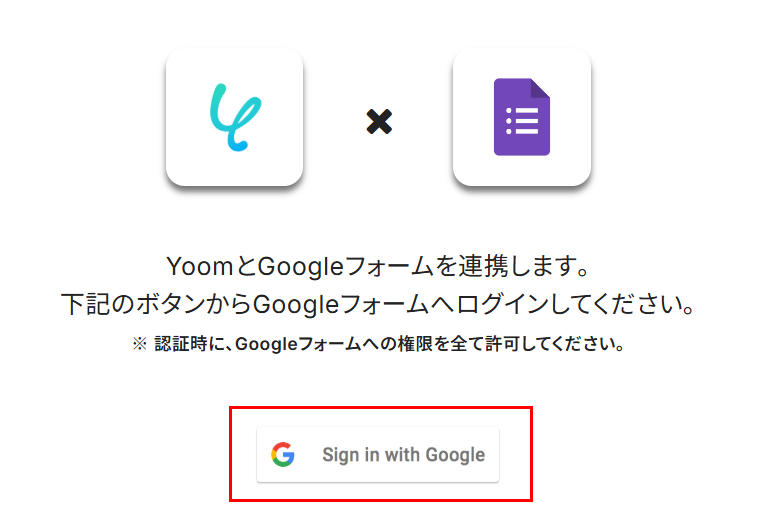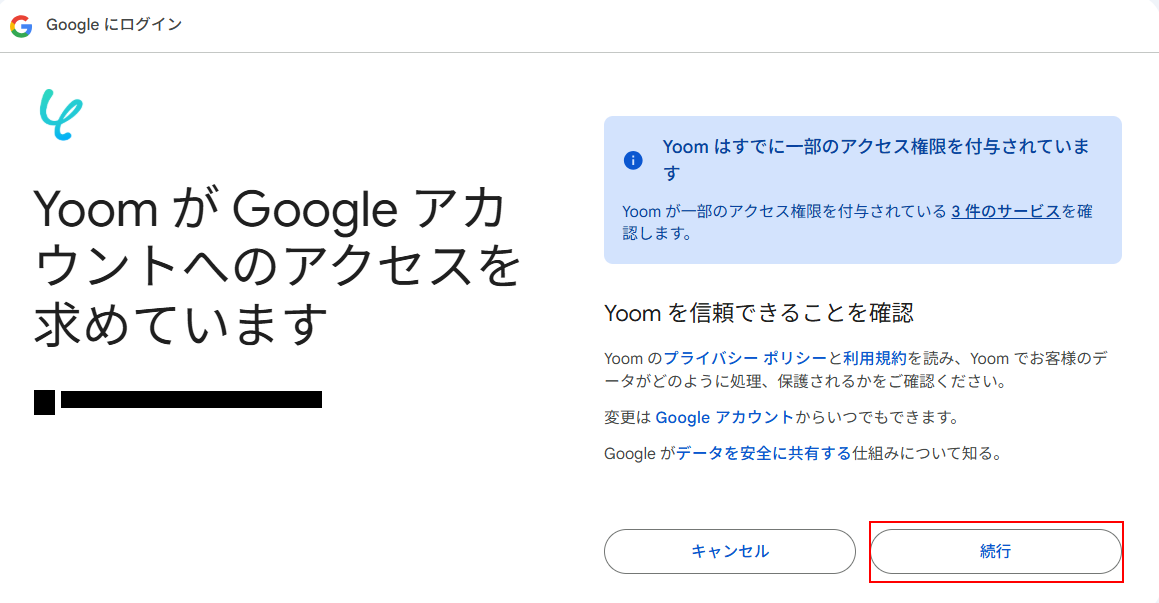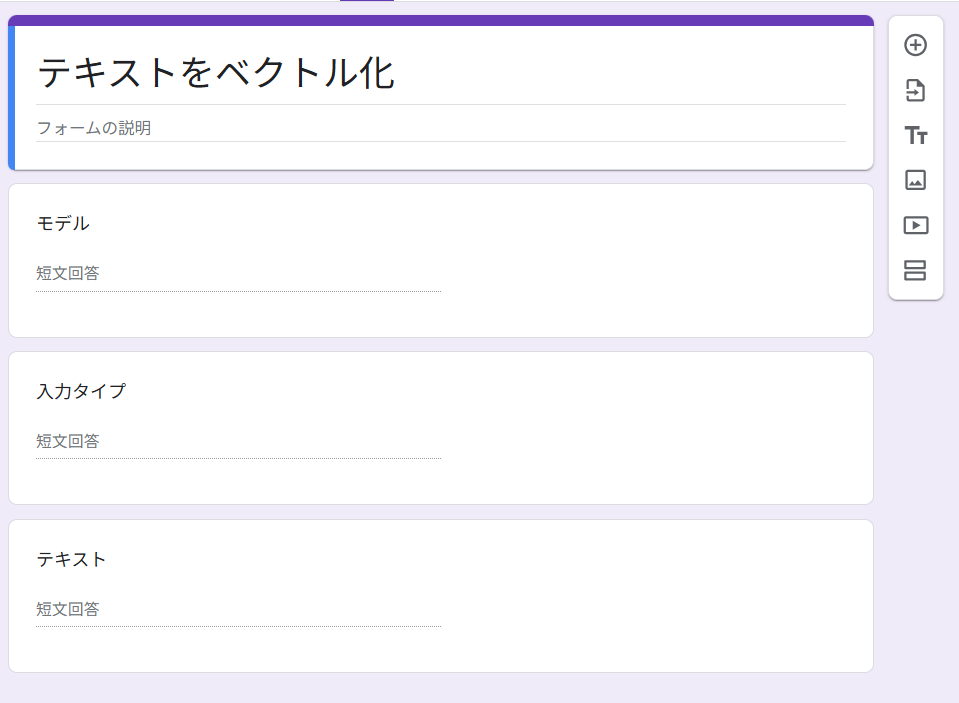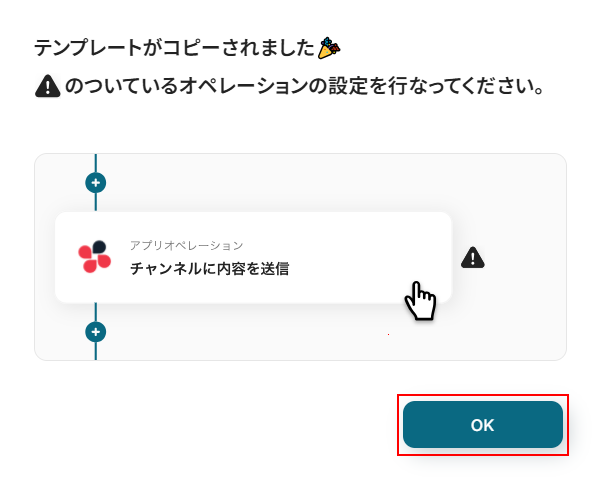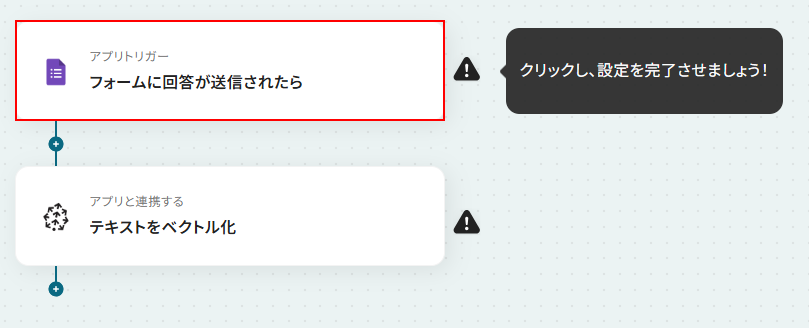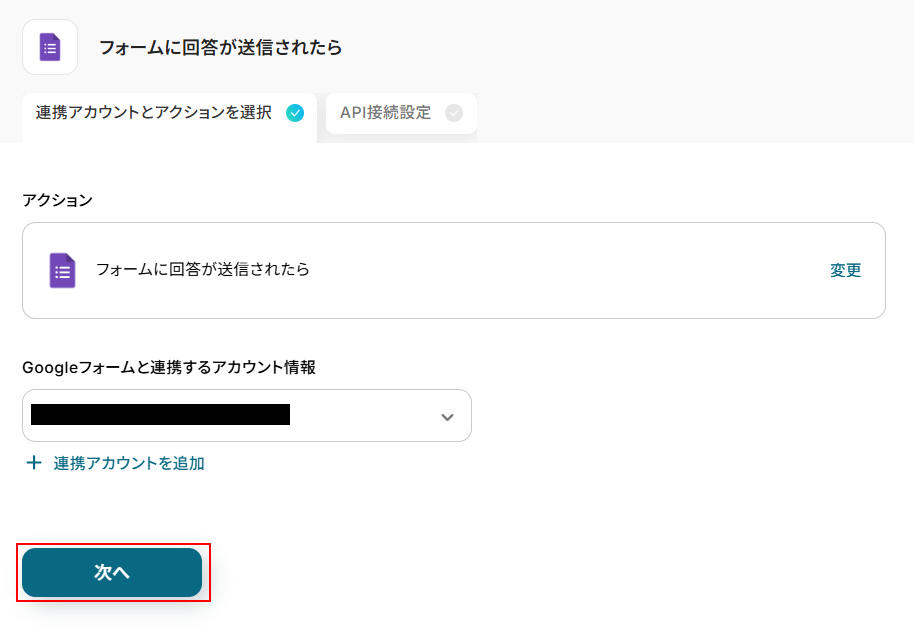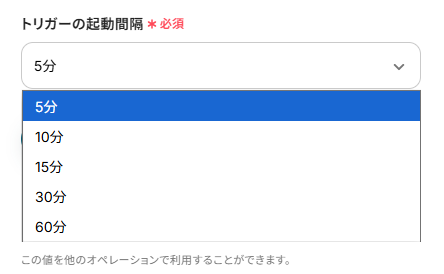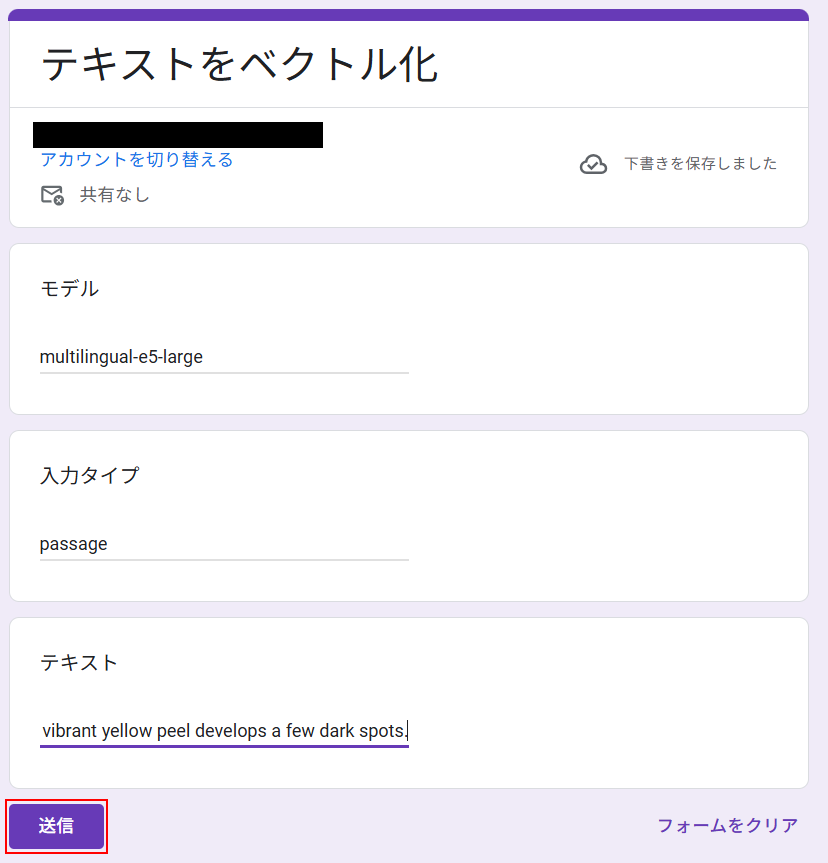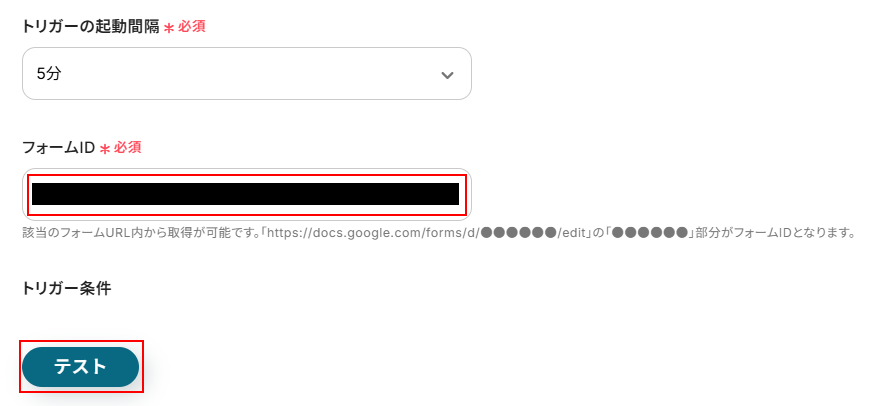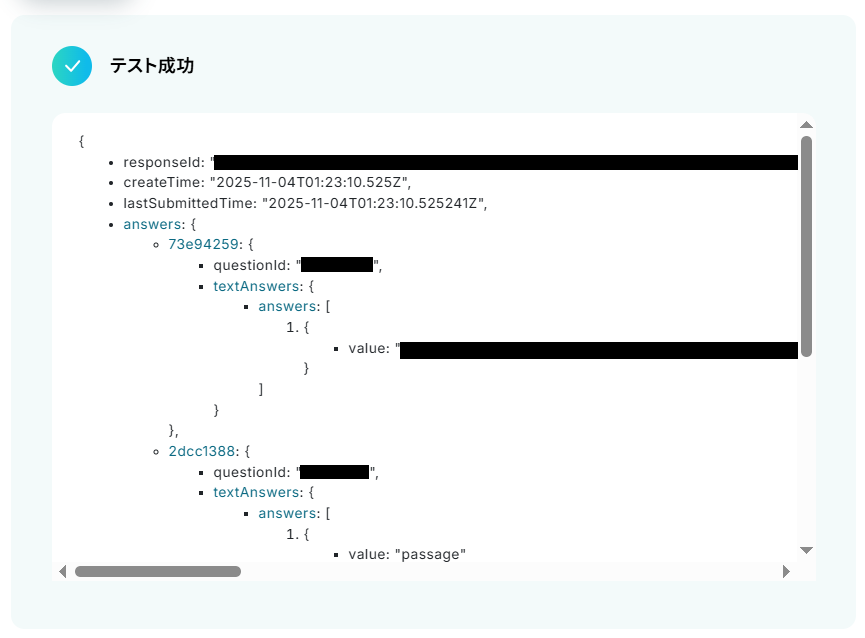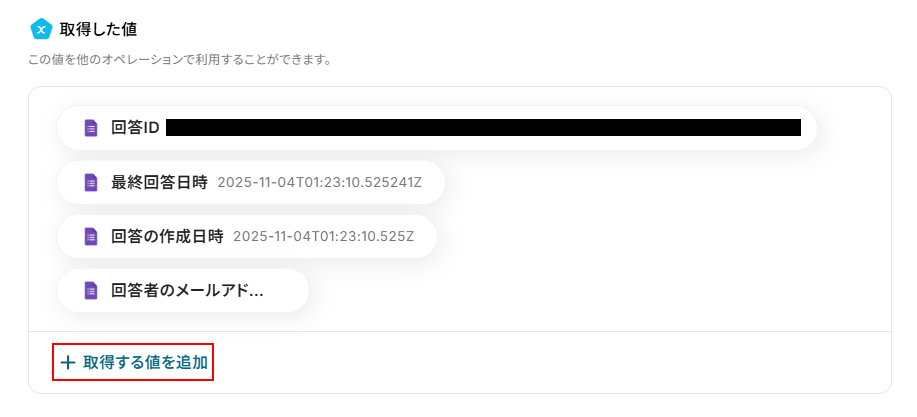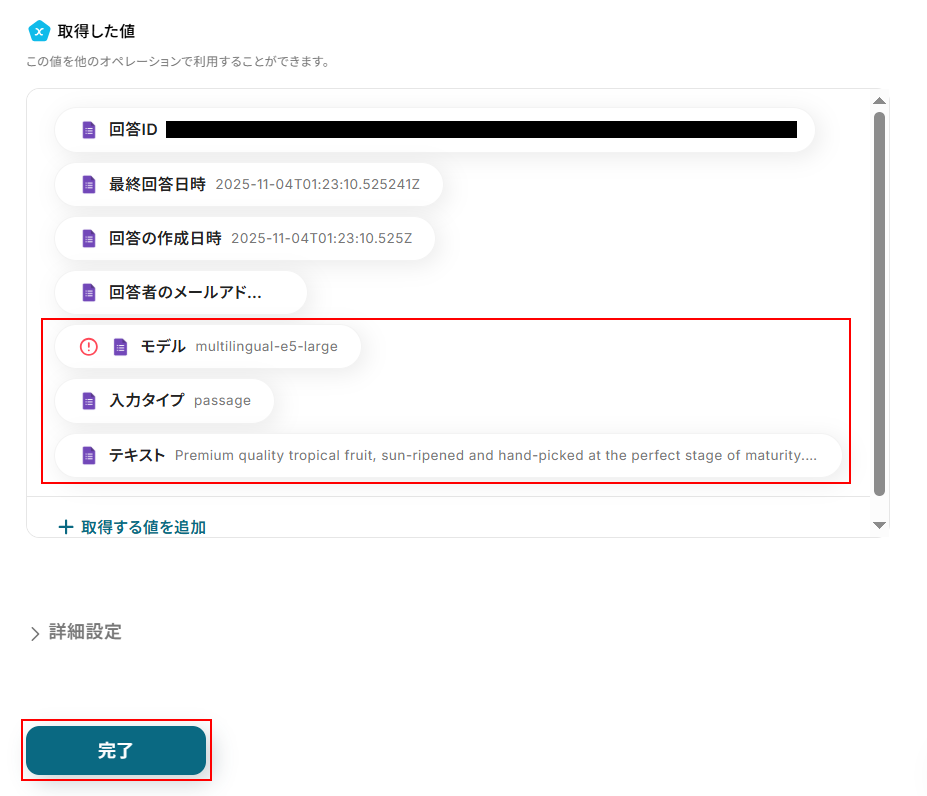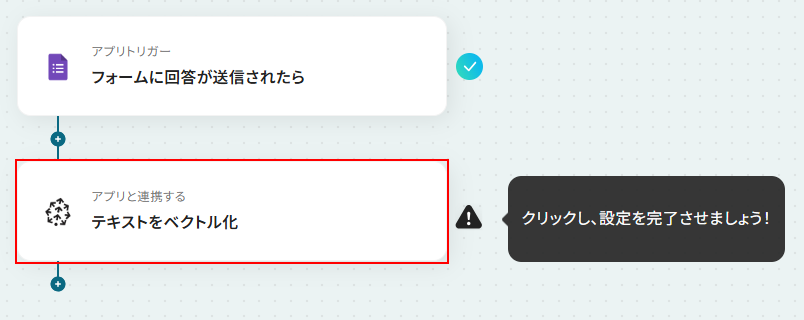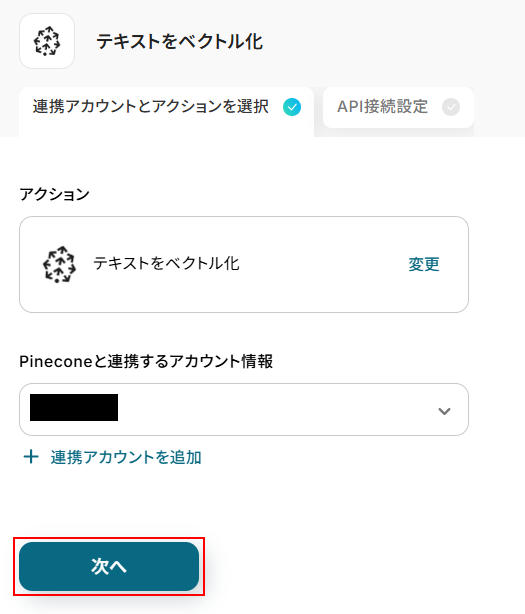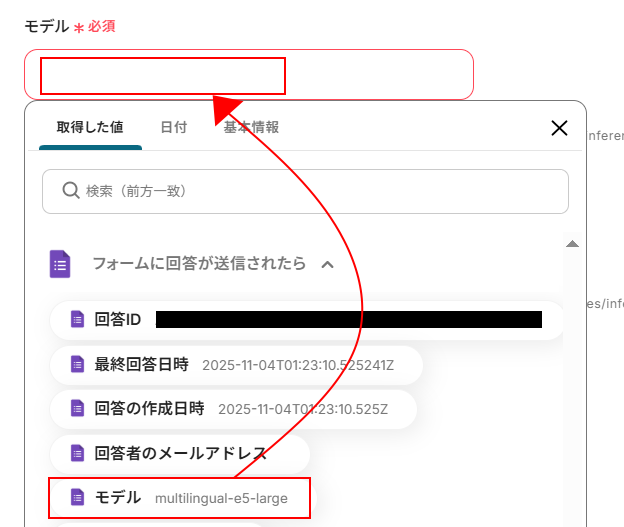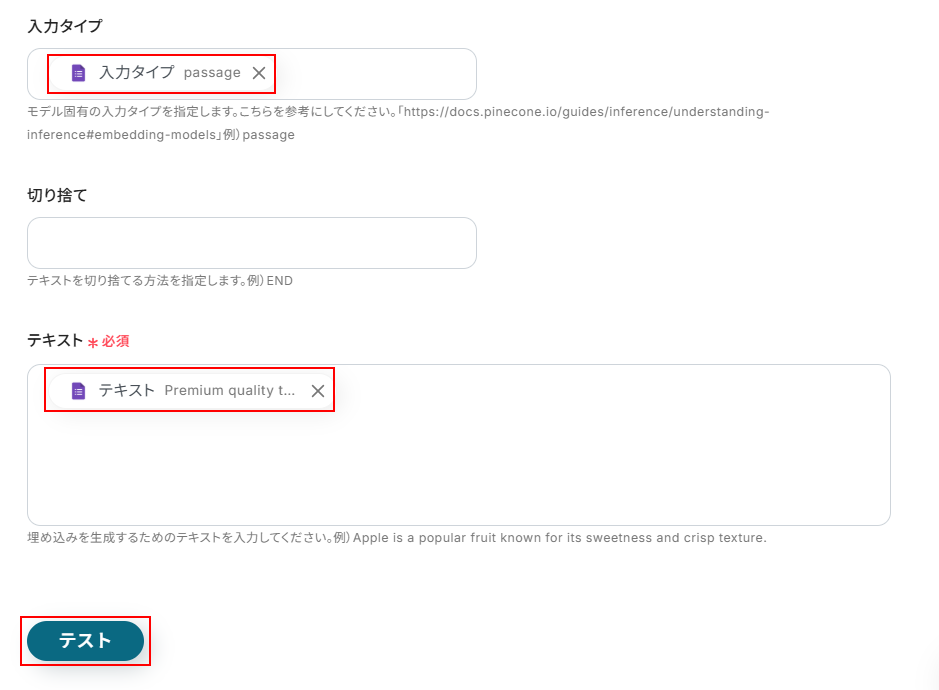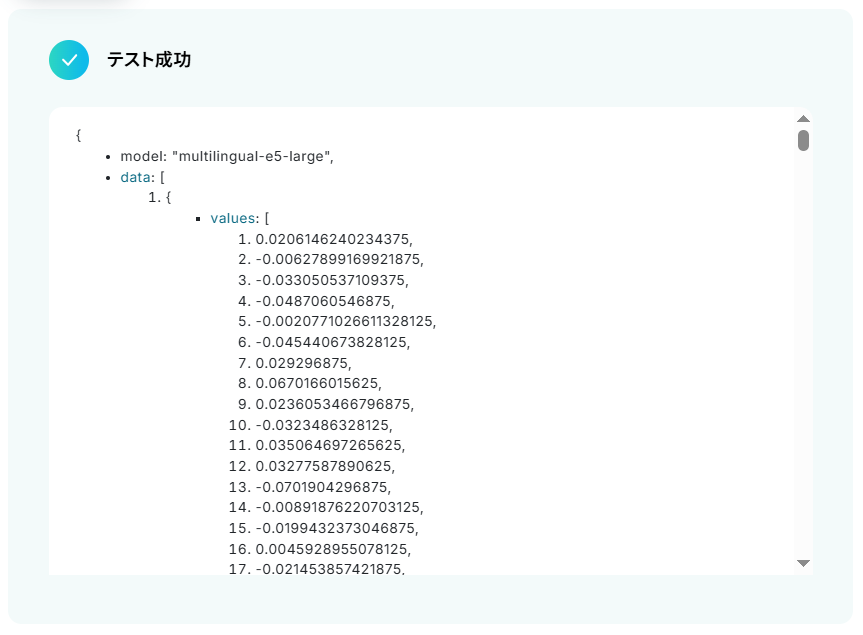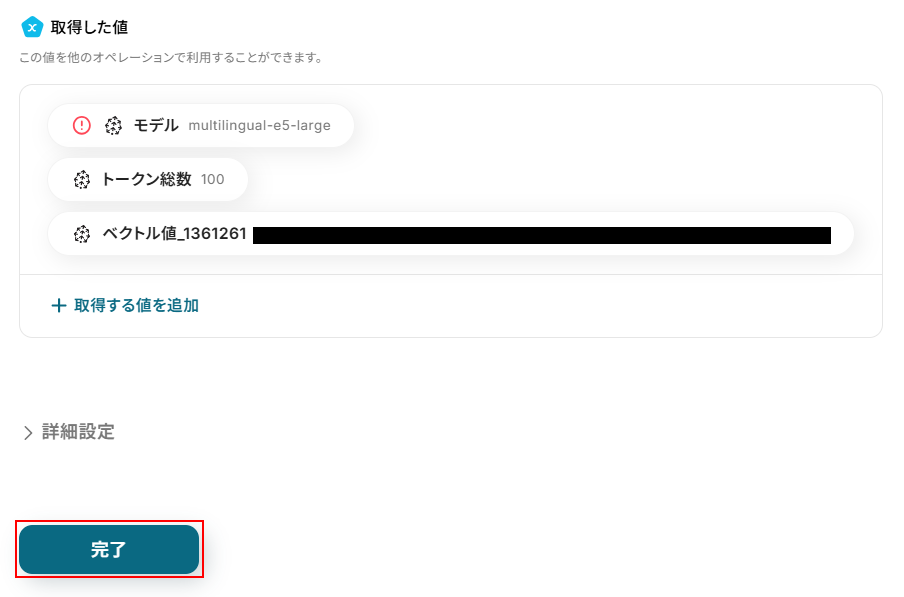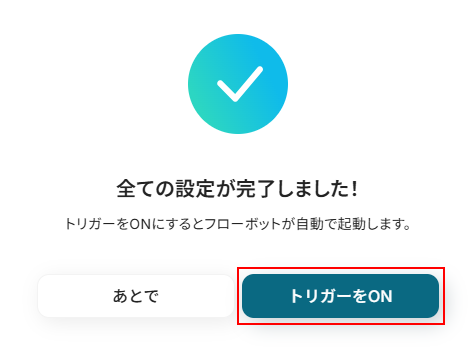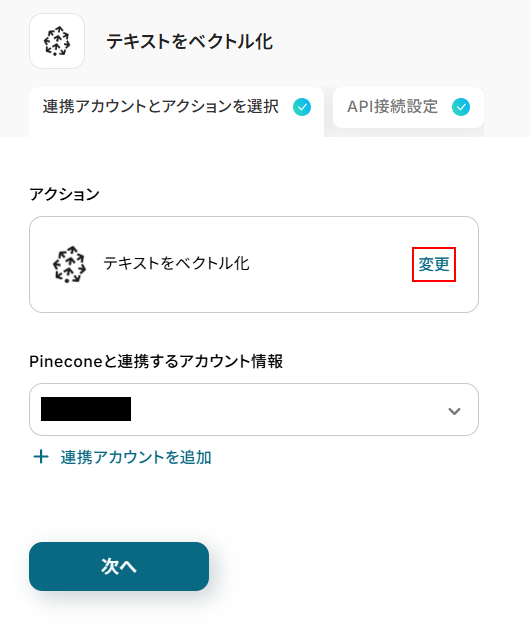Googleフォームで回答が送信されたら、Pineconeでテキストをベクトル化する
試してみる
■概要
ベクトル検索やセマンティック検索のためにPineconeの導入を検討しているものの、API連携に手間を感じてはいませんか。
特に、Googleフォームなどで収集したアンケートやナレッジといったテキストデータを、手動で登録するのは非効率的です。
このワークフローは、Googleフォームに新しい回答が送信されると、その内容を自動で取得し、Pineconeでテキストをベクトル化して登録します。
PineconeのAPIを活用したデータ連携を、コーディング不要で実現できます。
■このテンプレートをおすすめする方
・Pineconeを活用したベクトル検索システムの構築を、開発なしで実現したい方
・PineconeのAPIを利用したデータ登録作業を自動化し、効率化したいと考えている方
・Googleフォームで収集したナレッジなどのデータを、Pineconeで活用したい方
■注意事項
・Googleフォーム、PineconeのそれぞれとYoomを連携してください。
・Googleフォームをトリガーとして使用した際の回答内容を取得する方法は下記をご参照ください。
https://intercom.help/yoom/ja/articles/6807133
・トリガーは5分、10分、15分、30分、60分の間隔で起動間隔を選択できます。
・プランによって最短の起動間隔が異なりますので、ご注意ください。
「大量のテキストデータをベクトル化してPineconeに登録する作業、もっと効率化できないかな…」
「手作業でのデータ投入は時間がかかるし、API連携のコーディングも面倒…」
このように、ベクトルデータベースへのデータ登録作業に手間や時間を取られていませんか?
もし、フォームで受け付けたテキスト情報などを自動でベクトル化し、Pineconeに登録できる仕組みがあれば、これらの悩みから解放されることも可能です。
そのうえ、データの前処理に費やしていた時間をAIアプリケーションの開発や分析といった、より創造的な業務に充てることができます!
今回ご紹介する自動化の設定は、ノーコードで簡単に設定できて、手間や時間もかからないので、ぜひ自動化を導入して作業をもっと楽にしましょう!
とにかく早く試したい方へ
YoomにはPineconeでテキストをベクトル化する業務フロー自動化のテンプレートが用意されているので、「まずは試してみたい!」という方は、以下のバナーをクリックして、すぐに自動化を体験してみましょう!
Googleフォームで回答が送信されたら、Pineconeでテキストをベクトル化する
試してみる
■概要
ベクトル検索やセマンティック検索のためにPineconeの導入を検討しているものの、API連携に手間を感じてはいませんか。
特に、Googleフォームなどで収集したアンケートやナレッジといったテキストデータを、手動で登録するのは非効率的です。
このワークフローは、Googleフォームに新しい回答が送信されると、その内容を自動で取得し、Pineconeでテキストをベクトル化して登録します。
PineconeのAPIを活用したデータ連携を、コーディング不要で実現できます。
■このテンプレートをおすすめする方
・Pineconeを活用したベクトル検索システムの構築を、開発なしで実現したい方
・PineconeのAPIを利用したデータ登録作業を自動化し、効率化したいと考えている方
・Googleフォームで収集したナレッジなどのデータを、Pineconeで活用したい方
■注意事項
・Googleフォーム、PineconeのそれぞれとYoomを連携してください。
・Googleフォームをトリガーとして使用した際の回答内容を取得する方法は下記をご参照ください。
https://intercom.help/yoom/ja/articles/6807133
・トリガーは5分、10分、15分、30分、60分の間隔で起動間隔を選択できます。
・プランによって最短の起動間隔が異なりますので、ご注意ください。
GoogleフォームとPineconeを連携するフローを作ってみよう
それではここから代表的な例として、Googleフォームで回答が送信された際に、その内容を自動でベクトル化してPineconeに登録するフローを解説していきます!
ここではYoomを使用してノーコードで設定をしていくので、もしまだYoomのアカウントをお持ちでない場合は、こちらの登録フォームからアカウントを発行しておきましょう。
※今回連携するアプリの公式サイト:Pinecone
[Yoomとは]
フローの作成方法
今回は大きく分けて以下のプロセスで作成します。
- PineconeとGoogleフォームのマイアプリ連携
- テンプレートをコピー
- Googleフォームのトリガー設定とPineconeのアクション設定
- トリガーをONにし、フローが起動するかを確認
Googleフォームで回答が送信されたら、Pineconeでテキストをベクトル化する
試してみる
■概要
ベクトル検索やセマンティック検索のためにPineconeの導入を検討しているものの、API連携に手間を感じてはいませんか。
特に、Googleフォームなどで収集したアンケートやナレッジといったテキストデータを、手動で登録するのは非効率的です。
このワークフローは、Googleフォームに新しい回答が送信されると、その内容を自動で取得し、Pineconeでテキストをベクトル化して登録します。
PineconeのAPIを活用したデータ連携を、コーディング不要で実現できます。
■このテンプレートをおすすめする方
・Pineconeを活用したベクトル検索システムの構築を、開発なしで実現したい方
・PineconeのAPIを利用したデータ登録作業を自動化し、効率化したいと考えている方
・Googleフォームで収集したナレッジなどのデータを、Pineconeで活用したい方
■注意事項
・Googleフォーム、PineconeのそれぞれとYoomを連携してください。
・Googleフォームをトリガーとして使用した際の回答内容を取得する方法は下記をご参照ください。
https://intercom.help/yoom/ja/articles/6807133
・トリガーは5分、10分、15分、30分、60分の間隔で起動間隔を選択できます。
・プランによって最短の起動間隔が異なりますので、ご注意ください。
ステップ1:PineconeとGoogleフォームをマイアプリ連携
ここでは、Yoomとそれぞれのアプリを連携して、操作が行えるようにしていきます。
まずは基本的な設定方法を解説しているナビをご覧ください!
それではここから今回のフローで使用するアプリのマイアプリ登録方法を解説します。
※事前にYoomと使用するアプリにログインしてください。
Pineconeをマイアプリ連携
+新規接続ボタンをクリックすると、入力欄が表示されます。
Pineconeと入力し、表示されたアプリをクリックしましょう。

表示内容を確認し、アカウント名、API Keyをそれぞれ入力したら追加をクリックします。
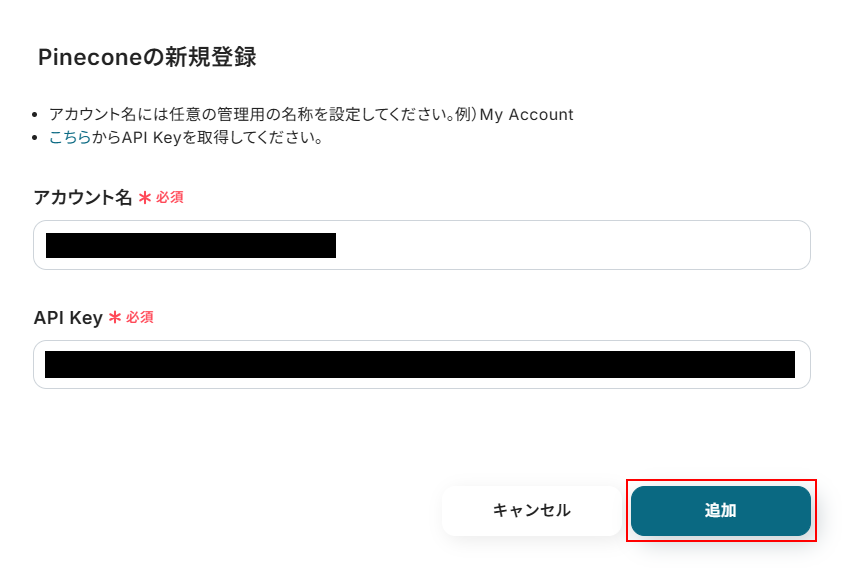
Googleフォームをマイアプリ連携
+新規接続ボタンをクリックすると、入力欄が表示されます。
Googleフォームと入力し、表示されたアプリをクリックしましょう。

以下の画面が表示されたらSign in with Googleをクリックします。
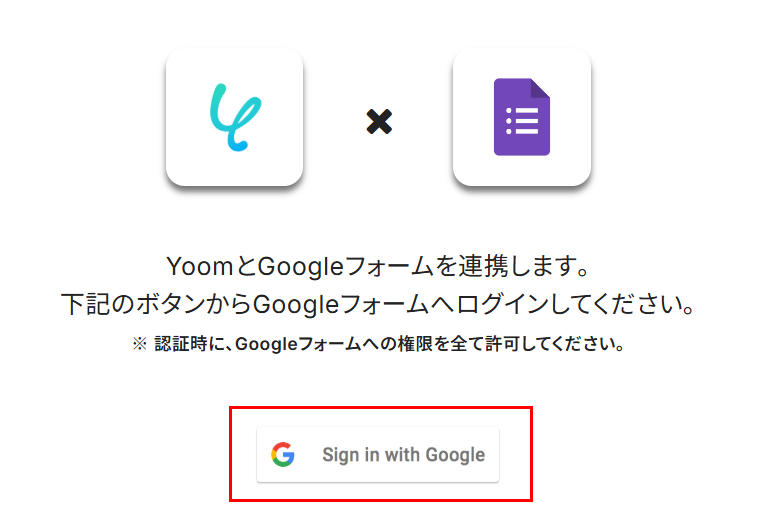
表示内容を確認し、問題なければ続行をクリックしてください。
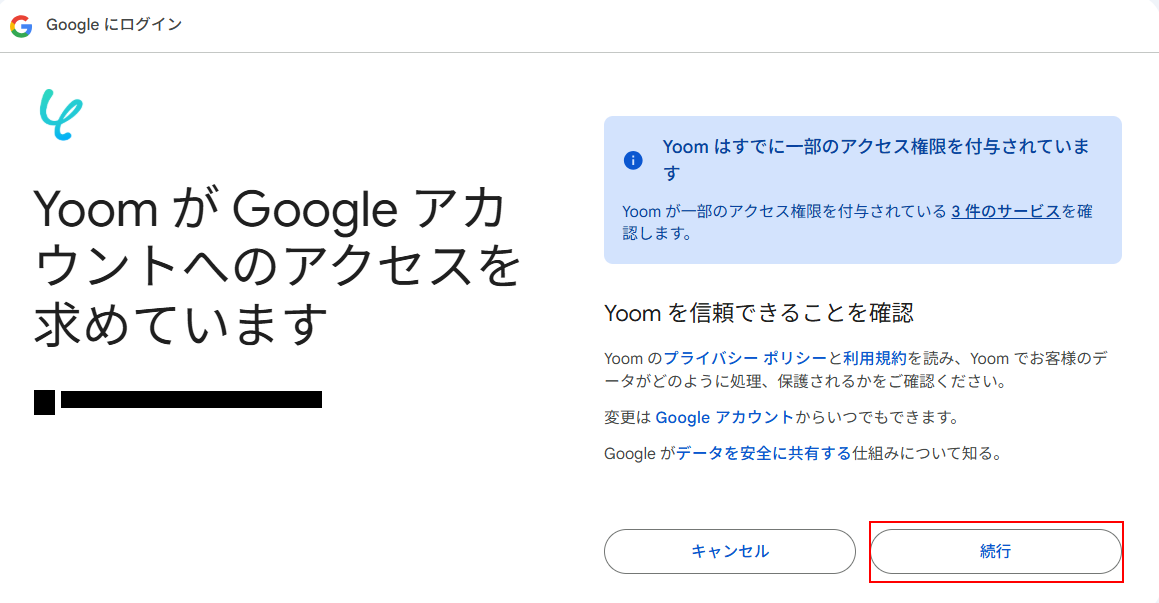
事前準備
今回ご紹介するテンプレートは、Googleフォームからの回答がトリガーとなり起動します。
実際にテストを行う前にフォームの準備をしておきましょう。
今回は以下のようなフォームを用意しました。
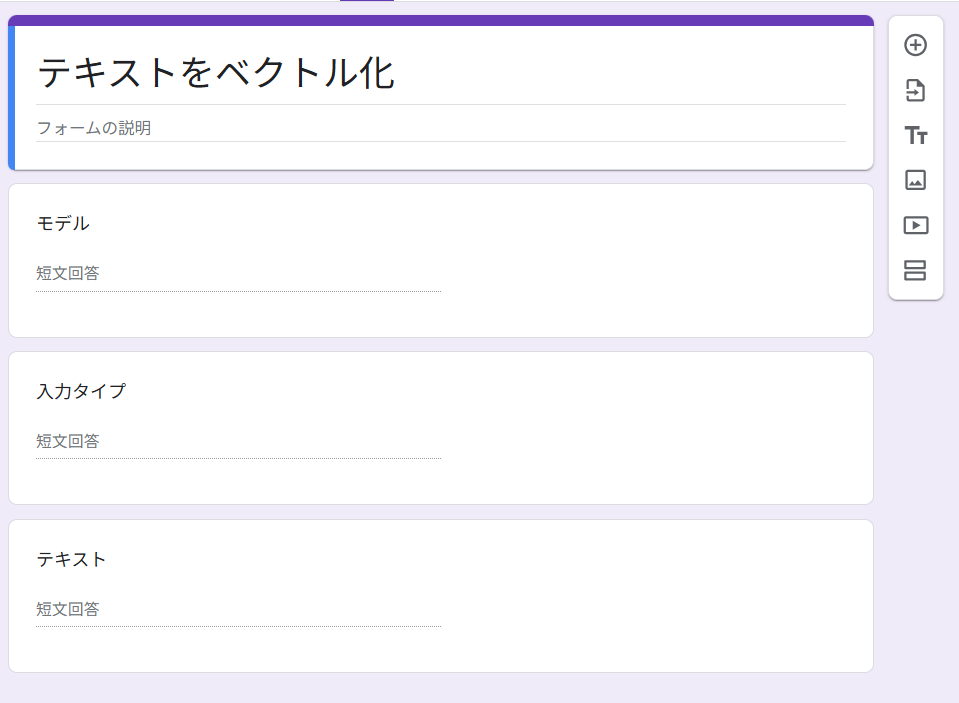
ステップ2:該当のテンプレートをコピー
以下のバナーにある試してみるボタンをクリックしてください。
Googleフォームで回答が送信されたら、Pineconeでテキストをベクトル化する
試してみる
■概要
ベクトル検索やセマンティック検索のためにPineconeの導入を検討しているものの、API連携に手間を感じてはいませんか。
特に、Googleフォームなどで収集したアンケートやナレッジといったテキストデータを、手動で登録するのは非効率的です。
このワークフローは、Googleフォームに新しい回答が送信されると、その内容を自動で取得し、Pineconeでテキストをベクトル化して登録します。
PineconeのAPIを活用したデータ連携を、コーディング不要で実現できます。
■このテンプレートをおすすめする方
・Pineconeを活用したベクトル検索システムの構築を、開発なしで実現したい方
・PineconeのAPIを利用したデータ登録作業を自動化し、効率化したいと考えている方
・Googleフォームで収集したナレッジなどのデータを、Pineconeで活用したい方
■注意事項
・Googleフォーム、PineconeのそれぞれとYoomを連携してください。
・Googleフォームをトリガーとして使用した際の回答内容を取得する方法は下記をご参照ください。
https://intercom.help/yoom/ja/articles/6807133
・トリガーは5分、10分、15分、30分、60分の間隔で起動間隔を選択できます。
・プランによって最短の起動間隔が異なりますので、ご注意ください。
テンプレートのコピーに成功すると、以下の画面が表示されますのでOKをクリックしましょう。
なお、コピーしたテンプレートはYoomのマイプロジェクトから確認できます。
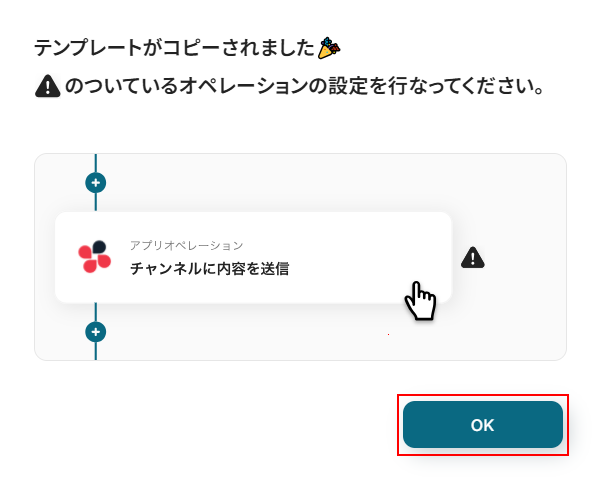
ステップ3:Googleフォームに回答が送信された際の設定
フォームに回答が送信されたらをクリックします。
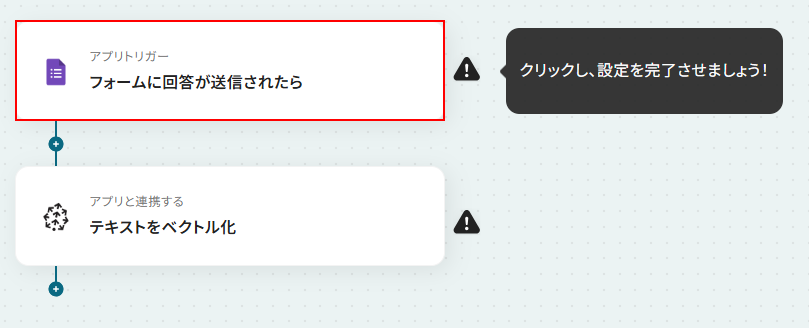
連携するアカウント情報にはステップ1で連携したアカウントか、連携時に使用していたYoomのアカウントが表示されます。
アカウントを確認して問題なければ次へをクリックしてください。
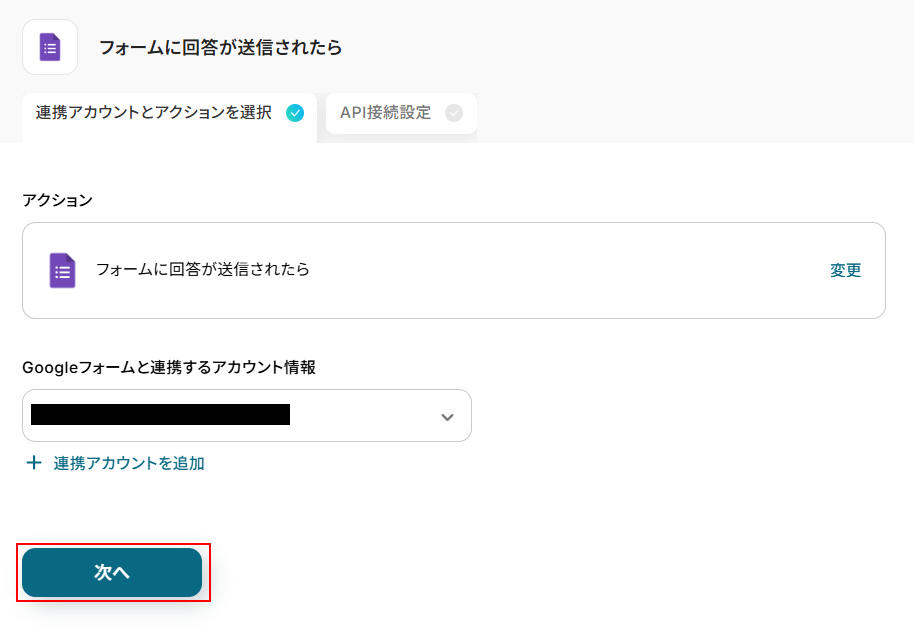
トリガーの起動間隔を設定します。
- トリガーの起動タイミングは、5分、10分、15分、30分、60分のいずれかで設定できます。
ご利用プランによって、設定できるトリガーの最短間隔が違うので、その点は要チェックです。
なお、基本的にはそのプランの最短の起動間隔にしてお使いいただくことをおすすめします。
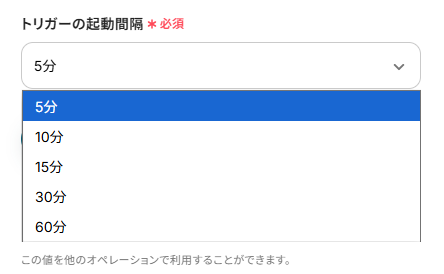
ここまで設定できたら、事前準備で作成したフォームの管理画面に戻りURLをコピーします。
コピーできたら、テスト用回答を送信しましょう。
今回ご紹介するテンプレートは、Googleフォームに回答が送信されたら起動します。
そのため、実際にテストを行うにはGoogleフォームから回答を送信する必要があるのです。
今回は以下のような回答を送信しました。
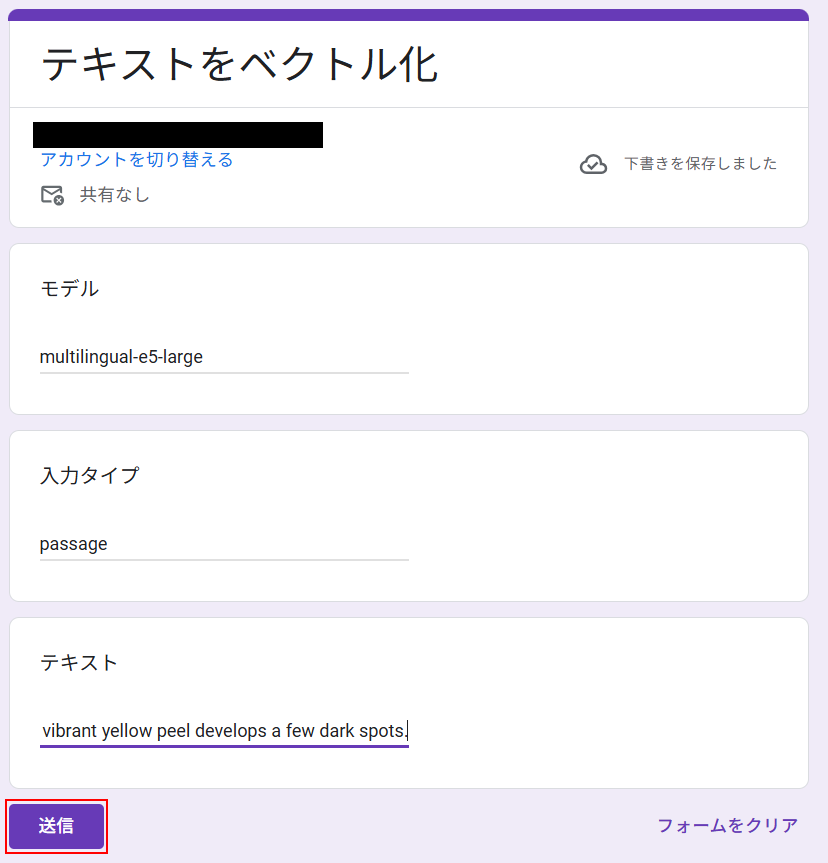
Yoomの画面に戻りフォームIDを設定します。
先ほどコピーしたURLからフォームIDとなる箇所を抜き出し、入力してください。
入力できたらテストをクリックしましょう。
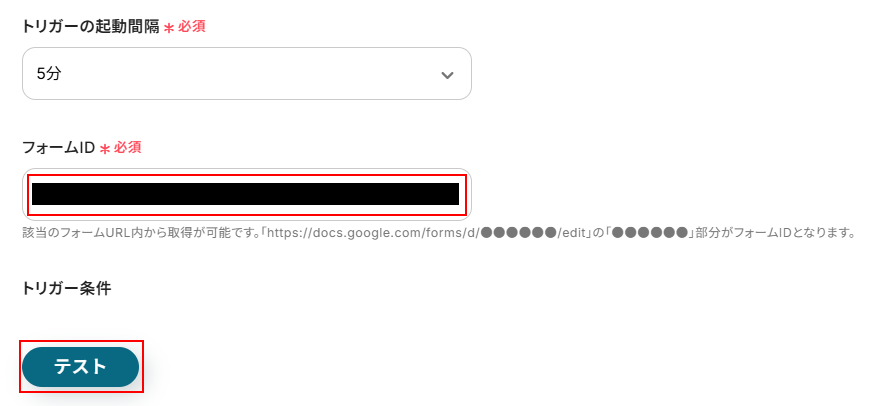
テストに成功するとテスト成功画面が表示されます。
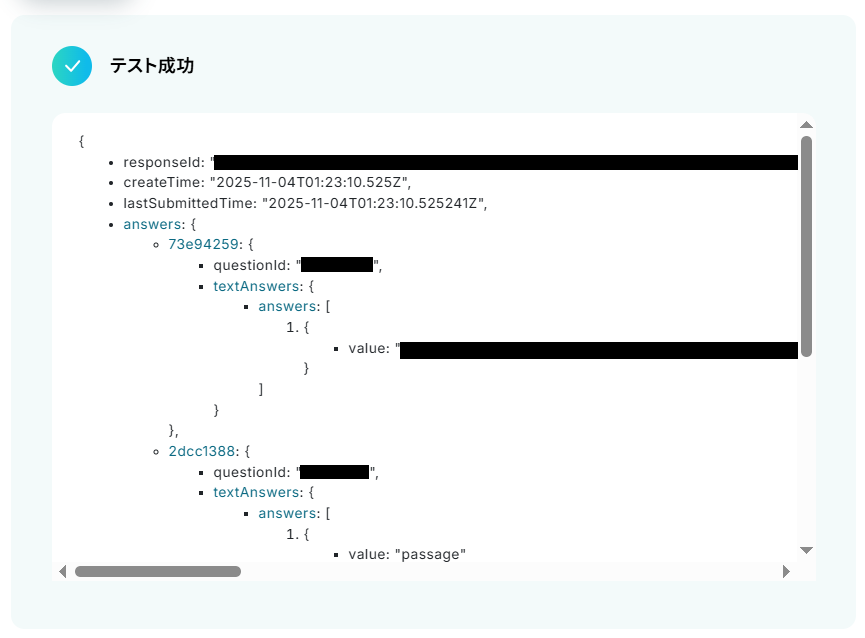
次に、取得した値が表示されます。
取得した値は実行した結果が設定される動的な値として利用できるため、このあとの設定でも使用します。
詳しく知りたい方は以下のリンク先をご覧ください。
また、Googleフォームは自由に回答を得られる分、特定の取得した値が設定されていません。
「+取得した値を追加」から手動で追加する必要があります。
詳しい回答データの取得方法については、「Googleフォームトリガーで、回答内容を取得する方法」を参考にしてみてくださいね。
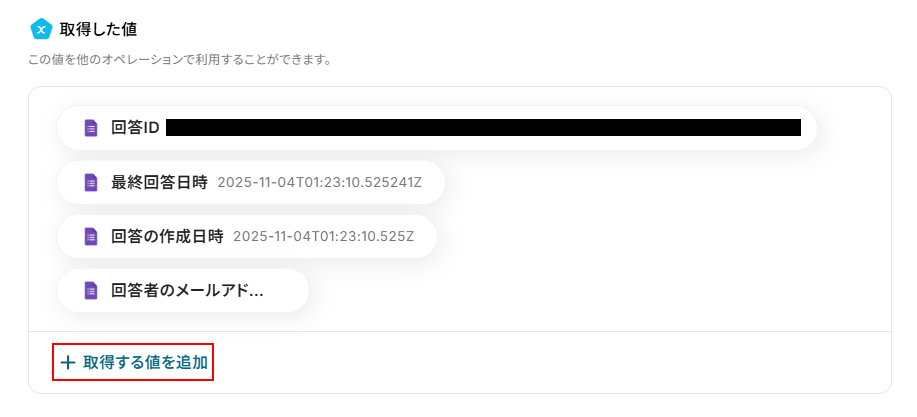
値を追加すると、取得した値の項目に表示されます。
確認できたら忘れずに完了をクリックしましょう。
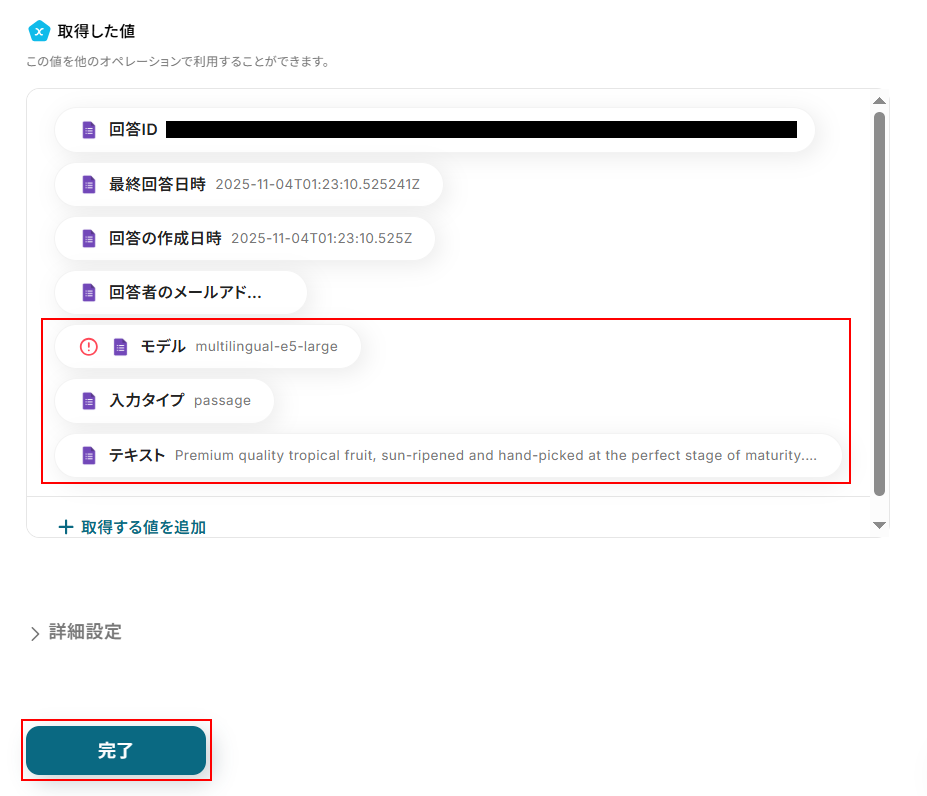
ステップ4:テキストをベクトル化したものをPineconeに登録する設定
テキストをベクトル化をクリックします。
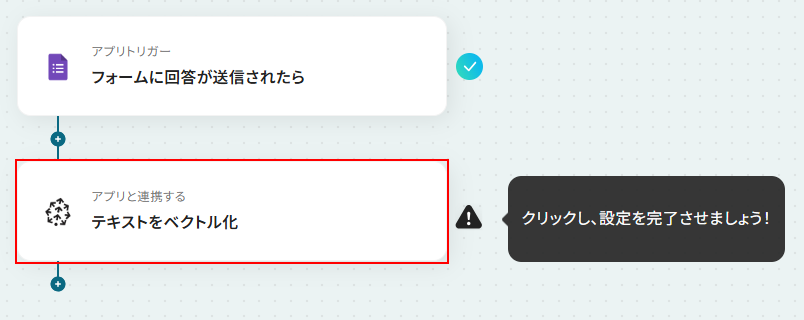
連携するアカウント情報にはステップ1で連携したアカウントか、連携時に使用していたYoomのアカウントが表示されます。
アカウントを確認して問題なければ次へをクリックしてください。
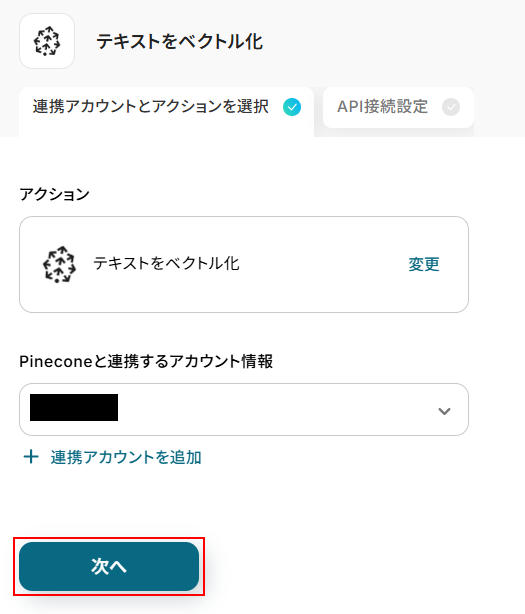
モデルの設定を行います。
デフォルトで設定されていても、以下のように項目名の後に実際の値が入っていない場合は設定できていません。
入力欄をクリックし取得した値から設定してください。
取得した値を活用することで、固定値ではなく、トリガーが実行されるたびに最新の情報が反映できます。
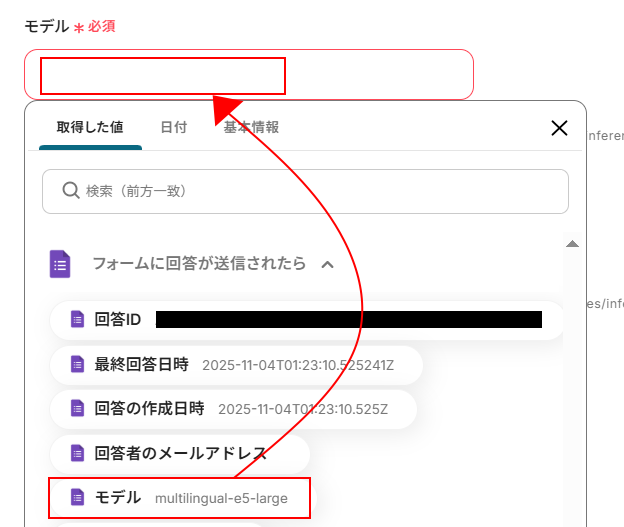
入力タイプ、テキストも同様に入力欄をクリックして取得した値を設定します。
切り捨てについて、今回は使用しないため空欄となっております。
設定したい方は注釈をご確認ください。
※直接入力すると入力した値が固定値となり、このテンプレートを通して作成する全てのベクトル化設定に反映されますのでご注意ください。
ここまで設定できたらテストをクリックしましょう。
※テストをクリックすると、実際にテキストをベクトル化し登録されます。
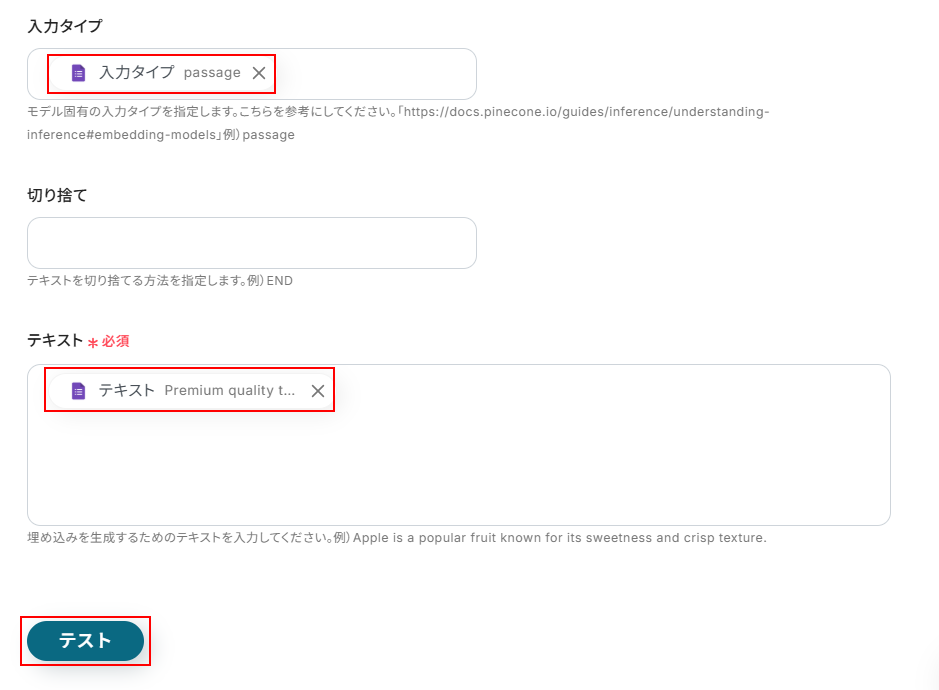
テストに成功するとテスト成功画面と取得した値が表示されますのでご確認ください。
確認できたら完了をクリックしましょう。
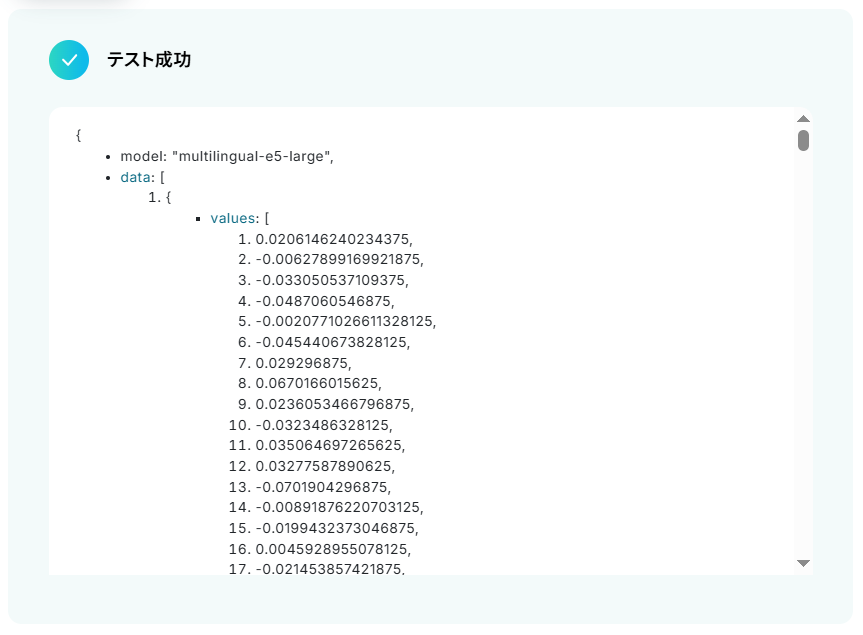
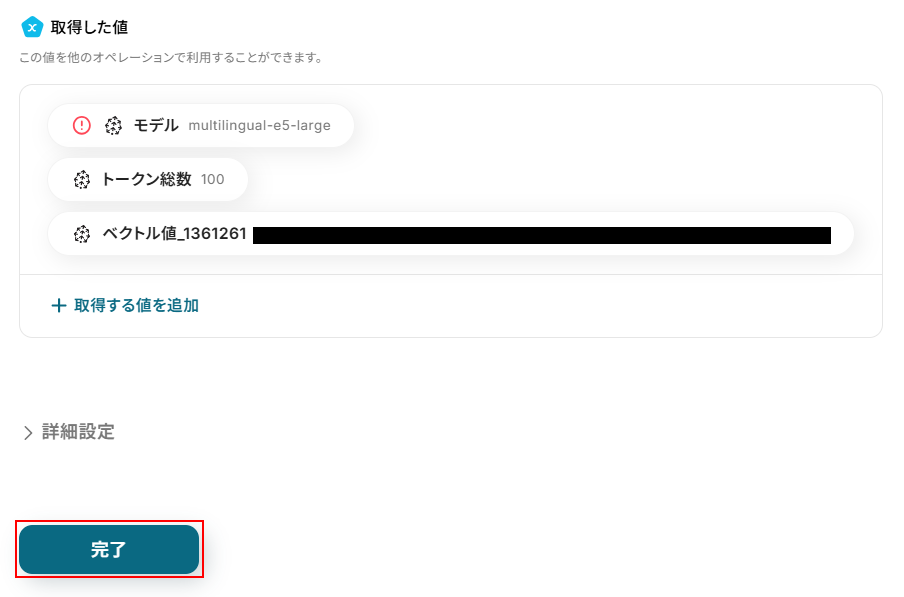
ステップ5:トリガーをONにし、フローが起動するかを確認
先ほどのYoomの画面で完了をクリックすると以下の画面が表示されます。
トリガーをONをクリックしてください。
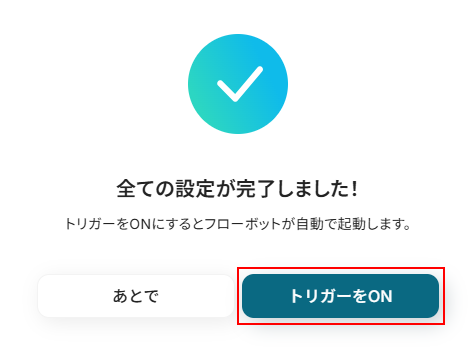
お疲れ様でした!ここまでで設定は完了です!
以上がGoogleフォームで回答が送信された際に、その内容を自動でベクトル化してPineconeに登録するフローでした!
Pineconeを活用したその他の自動化例
Yoomでは、Pineconeを活用した様々な自動化を実現できます。 ここでは、Pineconeに関連する他のテンプレートをいくつかご紹介します。
Gmailで特定のキーワードを含む重要なメールを受信したら、その情報を自動で取得してPineconeにインデックスを作成・登録し、不要になったGoogle スプレッドシートのデータは定期的にインデックスから削除することができます。
外部情報の一元管理と効率的な検索基盤を自動構築し、AI活用のためのデータ準備工数を大幅に削減します。
Gmailで特定のキーワードに一致するメールを受信したら、Pineconeでインデックスを作成する
試してみる
■概要
Gmailで受信した重要な情報を、ベクトル検索のために一つひとつPineconeへ手動で登録する作業に手間を感じていませんか。
このワークフローは、Gmailで特定のキーワードを含むメールを受信した際に、その内容をAIが自動で処理し、Pineconeにインデックスを作成します。
手動でPineconeのAPIを操作する手間を省き、定型的な情報登録プロセスを自動化することで、効率的でミスのないデータ管理体制の構築を支援します。
■このテンプレートをおすすめする方
・Gmailで受信する情報を活用し、PineconeのAPI連携によるベクトル検索基盤を強化したい方
・手動でのデータ投入作業に時間を取られ、本来の分析や開発業務に集中できていないデータ管理者の方
・ノーコードでGmailとPineconeを連携させ、情報収集から登録までのプロセスを自動化したい方
■注意事項
・Gmail、PineconeのそれぞれとYoomを連携してください。
・トリガーは5分、10分、15分、30分、60分の間隔で起動間隔を選択できます。
・プランによって最短の起動間隔が異なりますので、ご注意ください。
定期的にGoogle スプレッドシートの情報を取得し、Pineconeからインデックスを削除する
試してみる
■概要
Pineconeに登録したインデックスの管理、特に不要になったインデックスの削除を手作業で行っていませんか。
Google スプレッドシートで削除対象を管理している場合、一つひとつ確認しながらPinecone APIを操作するのは手間がかかり、ミスの原因にもなります。
このワークフローを活用すれば、定期的にGoogle スプレッドシートの情報を参照し、対象のインデックスを自動で削除できるため、PineconeのAPIを活用した運用を効率化します。
■このテンプレートをおすすめする方
・Pineconeのインデックスを定期的にメンテナンスしており、運用を効率化したい方
・Google スプレッドシートの情報をもとに、手動でPineconeのAPIを実行してインデックスを削除している方
・ベクトルデータベースのデータクレンジング作業を自動化し、コア業務に集中したい方
■注意事項
・Google スプレッドシート、PineconeのそれぞれとYoomを連携してください。
・「同じ処理を繰り返す」オペレーション間の操作は、チームプラン・サクセスプランでのみご利用いただける機能となっております。フリープラン・ミニプランの場合は設定しているフローボットのオペレーションやデータコネクトはエラーとなりますので、ご注意ください。
・チームプランやサクセスプランなどの有料プランは、2週間の無料トライアルを行うことが可能です。無料トライアル中には制限対象のアプリや機能(オペレーション)を使用することができます。
まとめ
Pineconeへのデータ登録を自動化することで、これまで手作業で行っていたテキストのベクトル化やデータ投入の作業工数を削減し、ヒューマンエラーを防止できます。
これにより、開発者やデータサイエンティストは面倒なデータの前処理から解放され、AIアプリケーションの開発やデータ分析といった本来注力すべきコア業務に集中できる環境が整います!
今回ご紹介したような業務自動化を実現できるノーコードツール「Yoom」を使えば、プログラミングの知識がない方でも、直感的な操作で簡単に業務フローを構築できます。
もし自動化に少しでも興味を持っていただけたなら、ぜひこちらの登録フォームから無料登録して、Yoomによる業務効率化を体験してみてください!
よくあるご質問
Q:Google フォーム以外のデータも対象にできますか?
A:はい、可能です。
同じフォーム系のアプリだけではなく、Google スプレッドシートなどのDBとして利用できるアプリのデータを利用することもできます。
このフローを修正する場合は、Google フォームを削除し、使用したいアプリを追加・連携してください。
連携できるアプリの詳細は連携可能なアプリからご確認ください。
Q:処理が失敗した場合の挙動はどうなりますか?
A:処理に失敗した場合は、フローボットが停止しYoomにご登録いただいているメールアドレスへ通知が届きます。通知メールには、エラーが起きている箇所や詳細のリンクが記載されておりますのでご確認ください。また、再実行は自動で行われません。エラー修正後に手動で再実行してください。
ヘルプページで解決しない場合は、サポート窓口からもお問い合わせいただけます。
Q:登録済みのデータを更新・削除できますか?
A:はい、できます。
今回ご紹介したテンプレートを利用して登録済みのデータを更新・削除するには、ステップ4のアクションの変更をクリックしましょう。
アクションをベクトルを追加・更新、もしくはベクトルを削除に変更して設定を行うことで実現可能です。